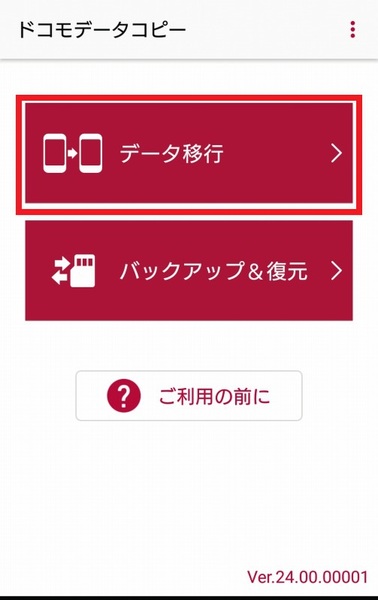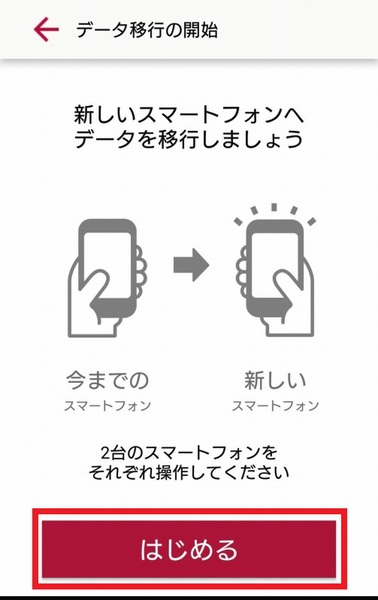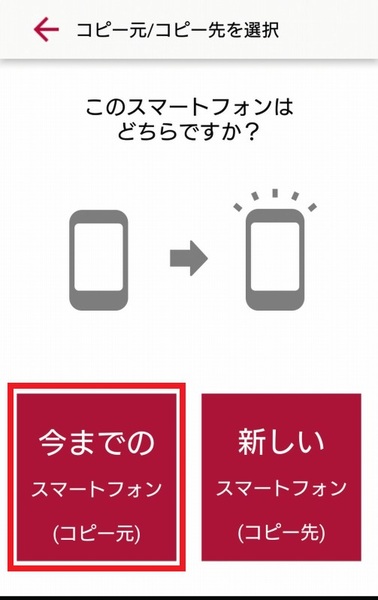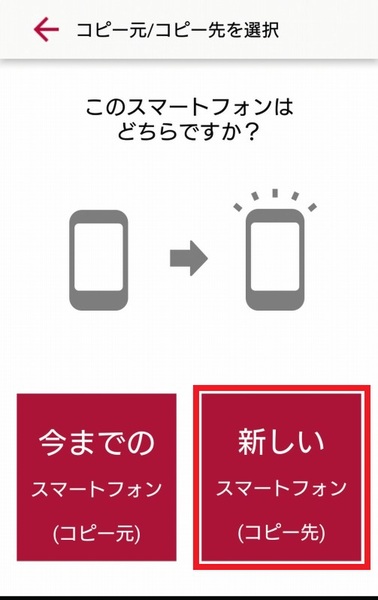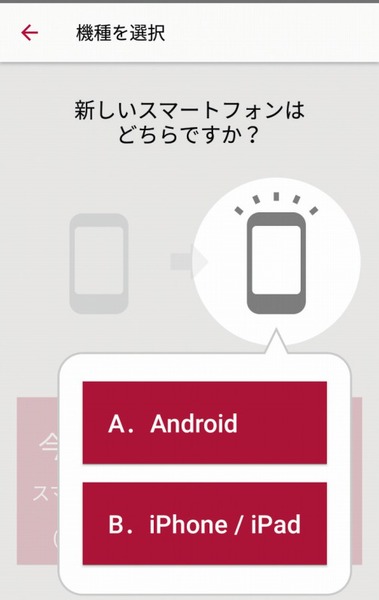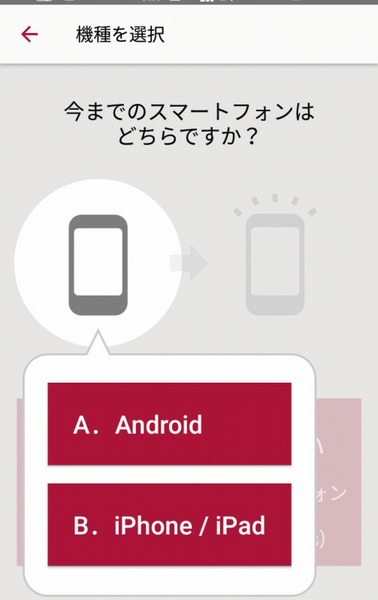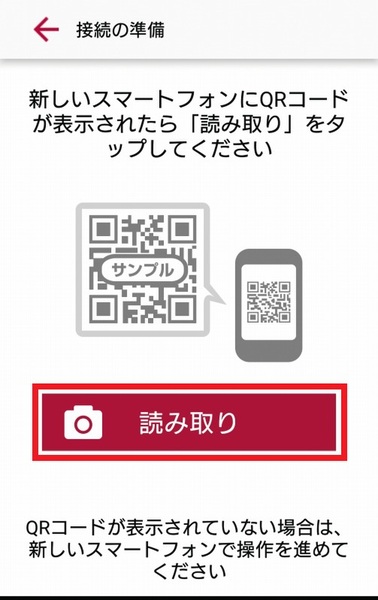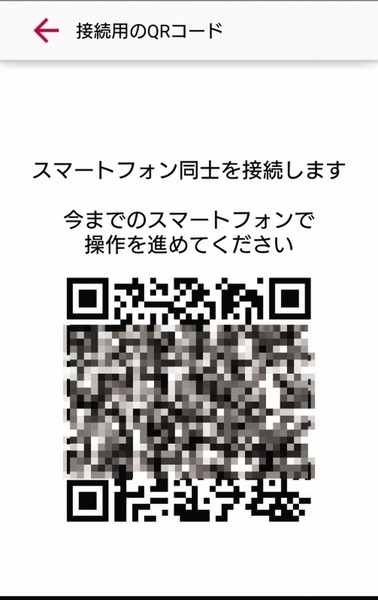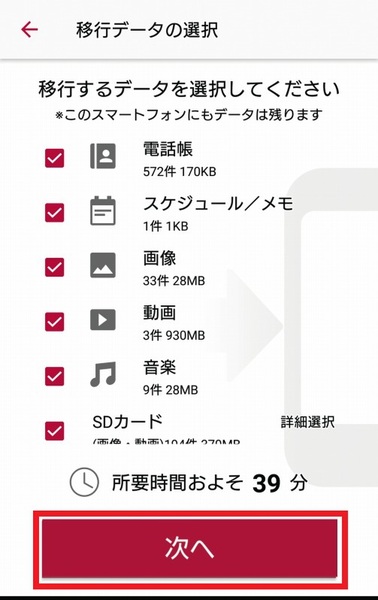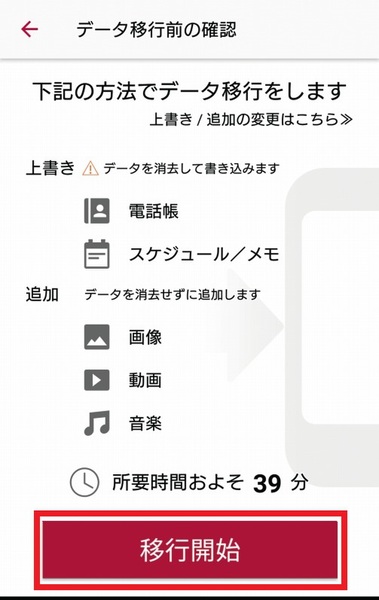新旧2台のスマートフォンが手元にある場合は、その場で一括でデータを移行することができます。ドコモデータコピーはAndroid間、iPhone間だけでなく、AndroidとiPhone間のデータ移行も可能です。
ドコモデータコピーを利用したスマートフォン内のデータの移行には、Wi-Fiをオン、Bluetooth接続をオフにするなどの事前準備が必要です。また、iPhoneの場合は登録した各アカウントごとに「連絡先」と「カレンダー」の同期をオフにする必要があります。詳しい手順は「【07】ドコモデータコピーアプリで直接データ移行する準備」をご確認ください。
移行可能データ
|
連絡帳 電話帳 |
+メッセージ |
スケジュール カレンダー メモ |
画像 動画 |
音楽 | メール |
ブック マーク |
アプリ | |
|---|---|---|---|---|---|---|---|---|
| ドコモデータコピー (直接データ移行) |
○ | ○ ※1 |
○ | ○ | ○ ※1 |
- | - | - |
※1:Android間のみ移行可能
機種変更前・機種変更後 両方のスマートフォン
(※ご注意)iPhone版ドコモデータコピーアプリは、機種選択時の表記が一部異なります。Androidの場合は「それ以外」を選択してください。
カメラ表示側・QRコード表示側のスマートフォン
機種変更前のスマートフォン

この連載の記事
-
第16回
sponsored
【01】新しいスマートフォンへの最適なデータ移行方法は? -
第15回
sponsored
【02】Googleアカウントを使おう -
第14回
sponsored
【03】dアカウントとドコモクラウドでデータ移行をしよう -
第13回
sponsored
【04】ドコモクラウドを使おう -
第12回
sponsored
【05】iCloudを使おう -
第11回
sponsored
【06】Move to iOSでAndroidからiPhoneにデータを移行する -
第10回
sponsored
【07】ドコモデータコピーアプリで直接データ移行する準備 -
第8回
sponsored
【09】ドコモデータコピーアプリとSDカードを使ってバックアップ/復元しよう -
第7回
sponsored
【10】ドコモデータコピーアプリの定期バックアップを設定しよう -
第6回
sponsored
【11】LINEの移行 - この連載の一覧へ